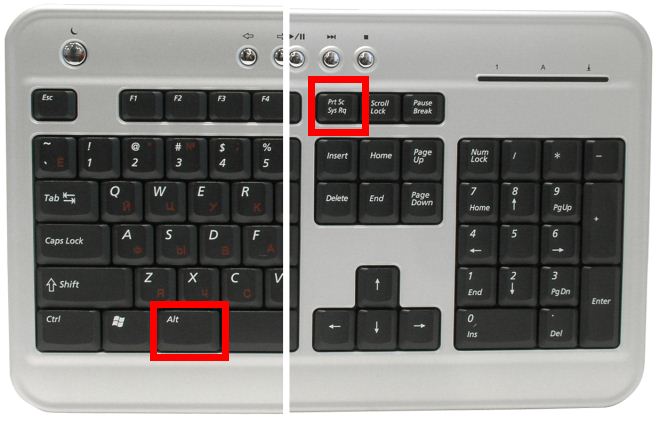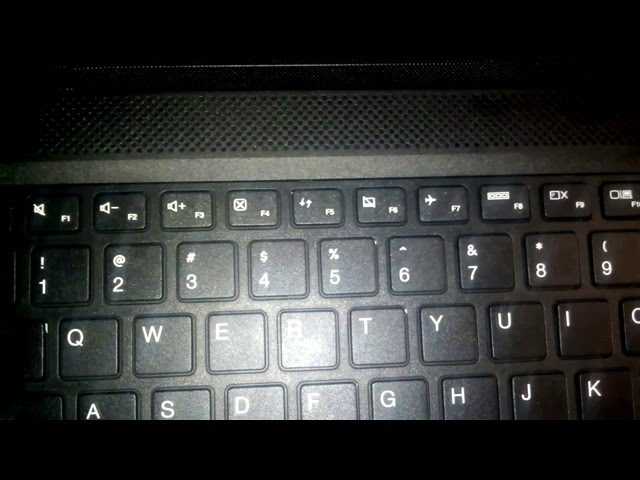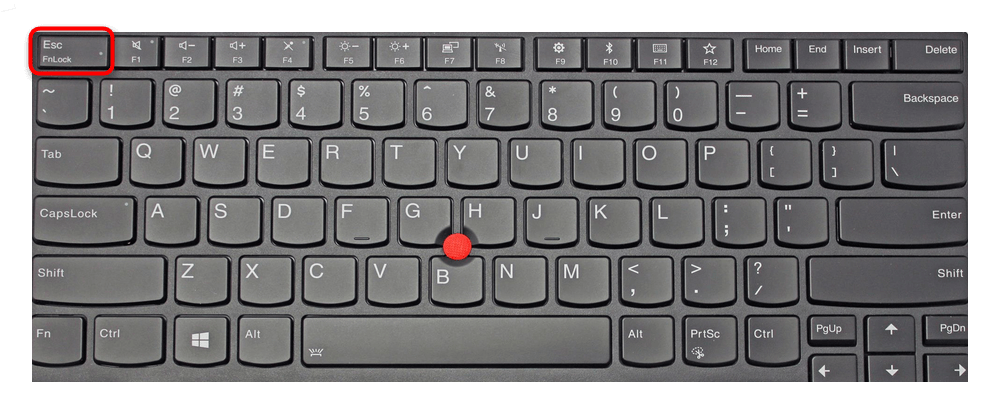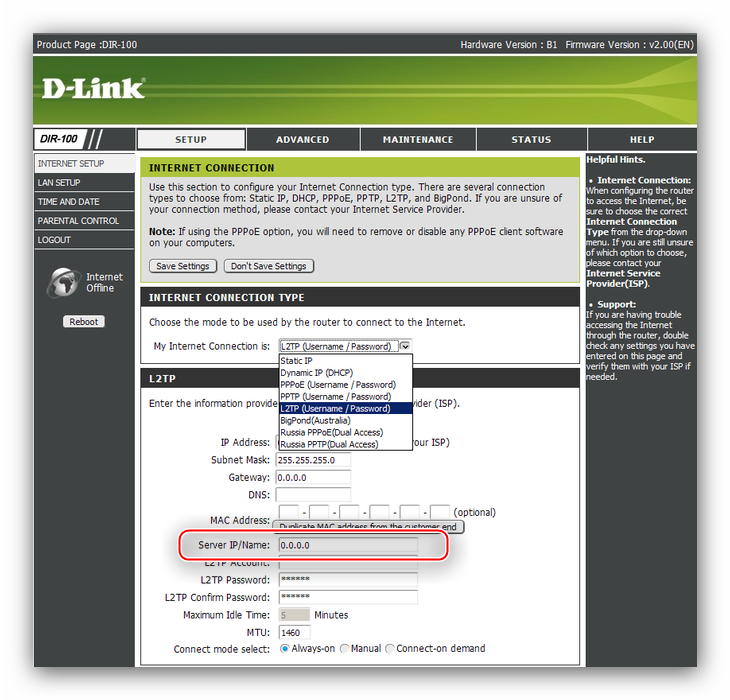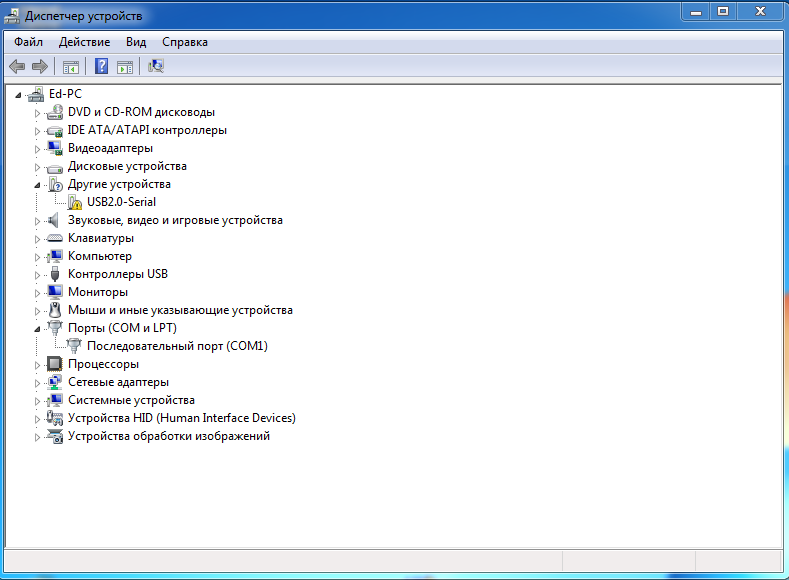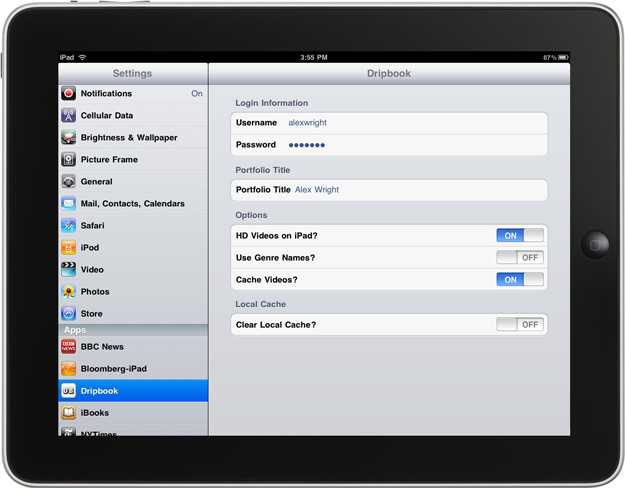Что значит кнопка fn на ноутбуке
Зачем нужна клавиша Fn и как её использовать
13 октября 2021 Ликбез Технологии
Всё, что следует знать об одной из самых полезных кнопок.
Что это за клавиша
Fn, или Function, — это специальная клавиша‑модификатор, которая расширяет возможности клавиатуры ноутбука или компьютера. Она изменяет назначение стандартных кнопок и позволяет выполнять с их помощью дополнительные действия.
Зачем нужна клавиша Fn
Fn появилась вместе с распространением компактных клавиатур и чаще всего используется, чтобы добавить недостающие клавиши на ноутбуки, где полный набор попросту не помещается. Например, нажимая на Fn в сочетании с PageUp или PageDown можно заставить ОС думать, что нажаты Home и End, хотя физически этих кнопок нет.
Кроме того, клавиша‑модификатор повышает удобство использования ноутбуком, позволяя регулировать яркость экрана, громкость и подсветку клавиатуры, а также отключать и включать беспроводные модули, тачпад или переводить компьютер в спящий режим.
В некоторых устройствах сочетанием Fn + NumLock можно превратить клавиши J, K, L, U, I, O, 7, 8 и 9 в цифровой блок клавиатуры для быстрого ввода чисел при работе с таблицами.
Где находится клавиша Fn
Кадр: 0612 TV w: NERDfirst / YoutubeРасположение клавиши Fn различается в зависимости от модели устройства. Обычно она крайняя слева в нижнем ряду по соседству с Ctrl. Иногда Fn находится на месте Ctrl, тогда как последняя размещается в левом нижнем углу клавиатуры.
Как пользоваться клавишей Fn
Отдельное нажатие Fn не даёт ничего. Модификатор работает только в паре с другими кнопками и только с теми, которые имеют двойное назначение. Например, верхний ряд функциональных клавиш F1–F12 при обычном нажатии выполняет свои привычные функции: F1 открывает справку, F5 обновляет страницу и так далее.
Кадр: macmostvideo / YouTubeНо если кликнуть по ним, удерживая при этом Fn, то в зависимости от производителя устройства назначение клавиш изменится. Скажем, на клавиатуре Microsoft Surface F1 отключит звук, а F5 запустит воспроизведение в плеере.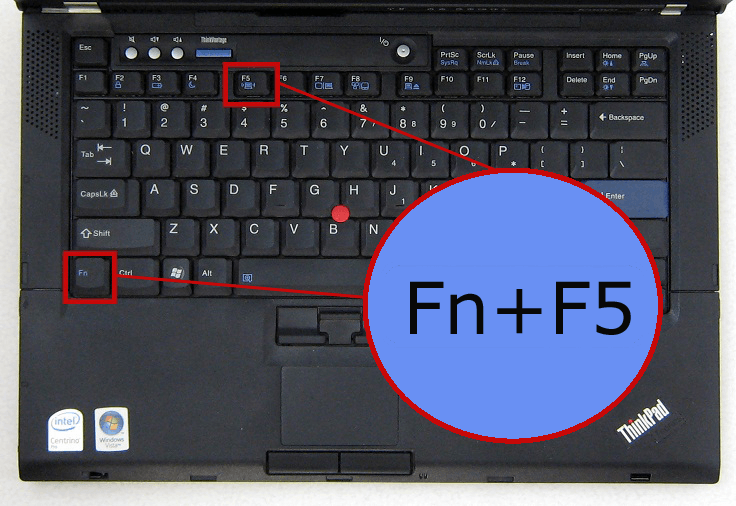
Как отключить клавишу Fn
В зависимости от настроек по умолчанию альтернативные действия клавиш иногда работают без нажатия Fn, а в сочетании с модификатором будут вызываться основные функции. Если для вас это неудобно, можно переключить режим работы Fn и сделать наоборот.
В некоторых моделях ноутбуков и компьютеров эта опция есть в настройках ОС и фирменных утилитах производителей. Например, чтобы отключить клавишу Fn на Mac, достаточно перейти в системные настройки, открыть раздел «Клавиатура» и поставить галочку «Использовать функциональные клавиши F1, F2 и др. как стандартные».
Также на некоторых устройствах есть клавиша F‑Lock (также FnLock или FnLk). Как правило, она объединена с Escape (Esc) и может иметь значок замка. При нажатии на неё в сочетании с кнопкой Fn команды функциональных клавиш сменятся с альтернативных на основные.
Кадр: LenovoSupport / YouTubeК сожалению, F‑Lock встречается довольно редко, и обычно режим работы клавиш переключается в BIOS.
- Для этого зайдите в BIOS и откройте раздел System Configuration или Advanced.
- Найдите параметр Action Keys Mode, который может также называться Function Key Behavior, Function Keys Mode или HotKey Mode.
- У него будет выбрано одно из двух значений, которые имеют разные названия. Просто смените его на противоположное: Enabled на Disabled, Function Key на Multimedia Key и так далее.
- Нажмите F10 для сохранения настроек и подтвердите перезагрузку.
Как поменять Fn и Ctrl местами
Если вас раздражает, что клавиша Fn находится на месте Ctrl в левом нижнему углу клавиатуры, можно попытаться поменять их местами. Правда, такая возможность доступна не везде. Так, она точно есть в ноутбуках Lenovo.
Кадр: BsianDAD / YouTubeДля переназначения клавиш зайдите в BIOS, откройте раздел Config → Keyboard/Mouse и установите для параметра Fn and Ctrl Key Swap значение Enabled. Нажмите F10, чтобы сохранить настройки и перезагрузить компьютер.
Читайте также 🧐
- 25 горячих клавиш, о которых вы даже не догадывались
- Зачем нужна клавиша Scroll Lock и как сделать её полезной
- Как настроить таймер выключения компьютера
- Как настроить в BIOS загрузку с флешки
Как использовать клавишу Fn, клавишу F Lock и дополнительные командные клавиши?
Microsoft accessories Еще. ..Меньше
..Меньше
На клавиатурах с клавишей Fn или клавишей F Lock доступно два набора команд для многих клавиш. Это касается и верхнего ряда стандартных функциональных клавиш (F1–F12).
Стандартные команды отмечены на передней части клавиш (например, F3). Альтернативные команды указаны в верхней части клавиш (например, повтор действия). В некоторых программах стандартная и альтернативная команды могут совпадать (например, по нажатию клавиши F1 обычно выводится справка для активного окна, но на некоторых клавиатурах альтернативной командой для клавиши F1 также является вызов справки).
Использование клавиши Fn
Советы
-
Вы также можете нажать и удерживать клавишу Fn, перемещая палец вверх и вниз на панели навигации для прокрутки в документе.
-
Вы можете нажать и удерживать клавишу Fn, нажимая клавиши M, J, K, L, U, I, O, P, /, ; и 0 в соответствии с расположением клавиш на цифровой клавиатуре.
Использование клавиши F Lock
-
Если на клавиатуре есть клавиша F Lock, нажмите ее для переключения между стандартными и альтернативными командами.
Если индикатор F Lock отключен, работают альтернативные функции (справка, отмена действия и т. д).
Если индикатор F Lock включен, стандартные функции работают (F1, F2 и т. д.).
Использование дополнительных командных клавиш
В приведенной ниже таблице перечислены действия, назначенные по умолчанию дополнительным командным клавишам. Вы можете переназначать многие из них с помощью программы Microsoft Mouse and Keyboard Center.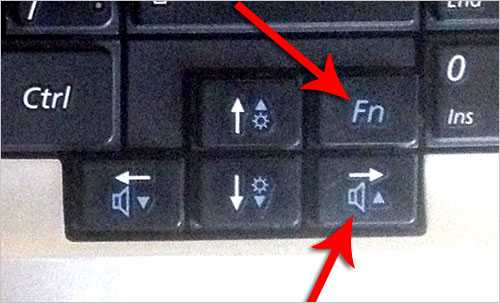
|
Дополнительная командная клавиша |
Результат |
|
Справка |
Открывает систему справки (если она есть) для активного окна. |
|
Отмена |
Отменяет предыдущее действие. |
|
Повторить |
Повторяет предыдущее отмененное действие. |
|
Новое |
Создает документ в программах, поддерживающих эту команду. |
|
Открыть |
Открывает документ в программах, поддерживающих эту команду. |
|
Закрыть |
Закрывает документ или файл в активном окне. |
|
Ответить |
Создание ответа на электронное сообщение в активном окне. |
|
Переслать |
Пересылает электронное сообщение в активном окне. |
|
Отправить |
Отправляет электронное сообщение в активном окне. |
|
Орфография |
Запускает проверку орфографии в активном документе, если эта функция доступна в программе. |
|
Сохранить |
Сохраняет файл в активном окне. |
|
Печать |
Печатает файл в активном окне. |
Включение блокировки FN на клавиатуре All in One Media Keyboard
Чтобы включить блокировку FN на клавиатуре All in One Media Keyboard, одновременно нажмите клавиши FN и CAPS LOCK. Чтобы отключить блокировку FN, снова одновременно нажмите клавиши FN и CAPS LOCK.
Чтобы отключить блокировку FN, снова одновременно нажмите клавиши FN и CAPS LOCK.
Что такое Fn (функция)?
Обновлено: 31 декабря 2020 г., автор: Computer Hope
Сокращение от Функция , Fn — это клавиша, которую можно найти на большинстве клавиатур ноутбуков и некоторых настольных компьютеров. При нажатии клавиша Fn активирует второстепенное назначение других клавиш на клавиатуре, таких как функциональные клавиши (F1–F12).
Например, на некоторых ноутбуках, удерживая Fn и нажимая клавишу со второстепенной функцией, можно настроить яркость экрана. Другие специальные функции, активируемые клавишей Fn, могут включать в себя переключение на внешний монитор или управление воспроизведением аудио/видео.
- Где находится клавиша Fn на клавиатуре?
- Как использовать клавишу Fn?
- Клавиатуры с многоцветной клавишей Fn.
- Какие функции может выполнять клавиша Fn?
- Что делать, если на моей клавиатуре нет клавиши Fn?
- Почему не работает клавиша Fn?
- Связанная информация.
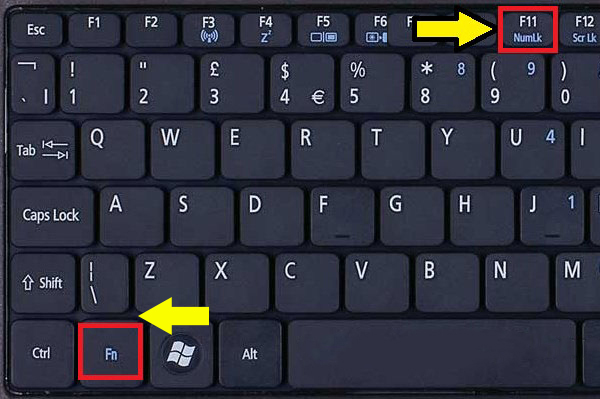
- Помощь и поддержка клавиатуры.
Где находится клавиша Fn на клавиатуре?
Портативные компьютеры
На портативных компьютерах Apple и ПК клавиша Fn обычно находится в нижней левой части клавиатуры, рядом с клавишей Ctrl.
Хромбуки
Не на всех устройствах Chromebook есть клавиша Fn. Для тех, кто это делает, его часто можно найти рядом с пробелом.
Клавиатуры Apple
На полноразмерных клавиатурах Apple клавиша fn находится справа от клавиши удаления, как показано здесь на Magic Keyboard.
На ноутбуках MacBook клавиша fn находится крайняя слева в нижнем ряду клавиатуры.
На всех компьютерах Apple под управлением macOS функциональные клавиши F1–F12 по умолчанию выполняют свою специальную функцию (например, регулировку яркости или громкости). Если fn клавиша F1 - F12 выполняет действие, характерное для текущего приложения.
Совет
Чтобы изменить поведение функциональных клавиш по умолчанию в macOS, перейдите в Системные настройки > Клавиатура и установите флажок для Используйте клавиши F1, F2 и т. д. в качестве стандартных функциональных клавиш.
д. в качестве стандартных функциональных клавиш.
Прочие настольные компьютеры
Большинство других полноразмерных настольных компьютеров не имеют клавиши Fn. Для тех, кто это делает, его часто можно найти вокруг пробела.
Как использовать клавишу Fn?
На большинстве компьютерных клавиатур клавиша Fn используется так же, как и другие клавиши-модификаторы (например, Shift ). Нажатие и удержание Fn в сочетании с другой клавишей активирует ее второстепенную функцию.
На ПК функциональные клавиши с F1 по F12 являются их поведением по умолчанию, а дополнительная функция (например, отключение звука) доступна, удерживая нажатой клавишу Fn и функциональную клавишу. На компьютерах Apple основной функцией являются специальные функции (например, отключение звука), а второстепенной функцией, доступ к которой осуществляется нажатием и удержанием клавиши fn, являются клавиши с F1 по F12.
Ниже приведены инструкции по использованию клавиши Fn на ПК и компьютерах Mac.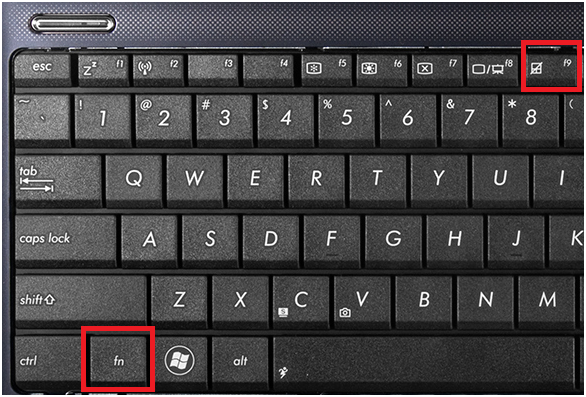
ПК и клавиатуры ПК
Ниже представлена клавиатура Lenovo Thinkpad и пример клавиатуры ПК с клавишей Fn и функциональными клавишами с дополнительными функциями. Чтобы использовать клавишу Fn, нажмите и удерживайте Fn и, продолжая удерживать клавишу, нажмите одну из функциональных клавиш. В нашем примере дополнительная клавиша F1 — это кнопка отключения звука. Нажатие и удерживание Fn и нажатие F1 одновременно отключает звук. Повторное выполнение того же действия включает звук.
Кончик
На клавиатуре настольного компьютера с клавишей Fn, которая загорается при активации, убедитесь, что эта клавиша включена (подсвечивается), прежде чем нажимать соответствующую функциональную клавишу. Как только клавиша подсвечивается, ее больше не нужно нажимать (она заблокирована), и каждая второстепенная функция выполняется до тех пор, пока клавиша Fn не будет отключена.
Компьютер Apple и клавиатуры
Ниже приведен пример ноутбука MacBook Pro; по умолчанию клавиша F12 увеличивает громкость звука.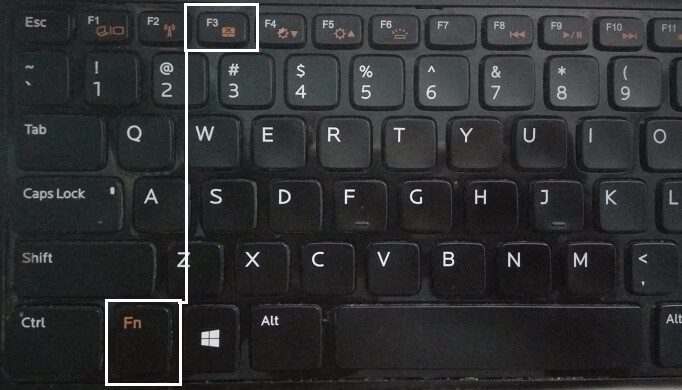 Если эта клавиша нажата, когда fn удерживается нажатой, она регистрируется как F12 и запускает свою конкретную функцию, а не регулирует громкость.
Если эта клавиша нажата, когда fn удерживается нажатой, она регистрируется как F12 и запускает свою конкретную функцию, а не регулирует громкость.
Если вы предпочитаете не нажимать клавишу fn для доступа к своим функциональным клавишам, вы можете настроить клавиатуру так, чтобы они воспринимались как обычные функциональные клавиши, изменив поведение по умолчанию.
- Как изменить поведение функциональных клавиш по умолчанию.
Клавиатуры с многоцветной клавишей Fn
Как показано на изображении, этот ноутбук имеет клавишу Fn с зеленой и синей клавишами Fn. Для этого типа клавиши Fn функция вторичной клавиши имеет цветовую кодировку и работает не только с функциональными клавишами. Клавиши с символами одного цвета указывают на то, что их вторичная функция активируется нажатием этой клавиши вместе с клавишей Fn. В этом примере нажатие и удержание Fn и стрелки вверх или вниз регулируют яркость экрана ноутбука.
Моя клавиша Fn не имеет нескольких цветов
Большинство клавиш Fn не имеют цветовой кодировки. Компьютеры с белой или черной клавишей Fn по-прежнему выполняют ту же функцию и могут быть нажаты в сочетании с другими клавишами с изображениями. Например, нажатие Fn и клавиши со значком солнца регулирует яркость. Нажатие клавиши Fn и клавиши с полумесяцем переводит компьютер в спящий режим.
Какие функции может выполнять клавиша Fn?
Функции, доступные клавише Fn, зависят от производителя компьютера и производителя клавиатуры. Ниже приведен список некоторых общих задач, для выполнения которых используется этот ключ.
- Увеличение и уменьшение яркости дисплея.
- Увеличение и уменьшение громкости.
- Отключить звук.
- Отключить микрофон.
- Управление мультимедийными функциями, такими как воспроизведение, пауза, быстрая перемотка вперед и назад.
- Переключение между окнами.
- Настройка яркости подсветки клавиатуры.
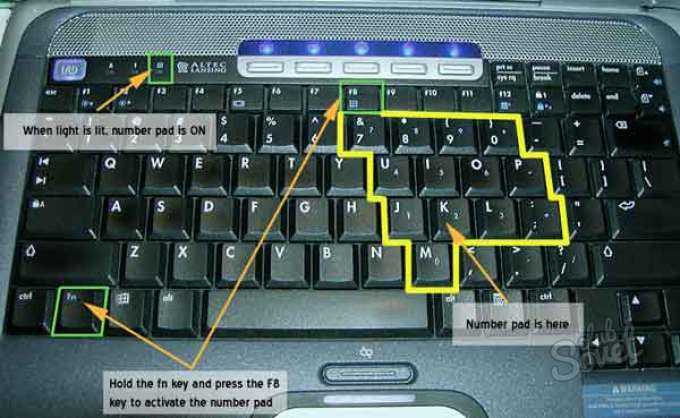
- Открыть поиск.
Кончик
Мы перечислили множество дополнительных клавиш на каждой из наших страниц функциональных клавиш. См. любую из следующих клавиш, чтобы найти ее возможную дополнительную функцию: F1, F2, F3, F4, F5, F6, F7, F8, F9., Ф10, Ф11, Ф12.
Что делать, если на моей клавиатуре нет клавиши Fn?
Если на вашем компьютере нет клавиатуры с клавишей Fn, у него нет альтернативных функций для этих клавиш. Вы можете рассмотреть возможность замены клавиатуры на другую модель, например на мультимедийную клавиатуру.
Почему не работает клавиша Fn?
Чтобы клавиша Fn и функциональная клавиша работали, они должны поддерживаться компьютером и устройством. Например, нажатие клавиши Fn и клавиши яркости увеличивает яркость экрана ноутбука, но не внешнего монитора, подключенного к ноутбуку. То же самое касается специальных функций, таких как открытие окна браузера, принтера и элементов управления звуком.
Кончик
На клавиатурах настольных компьютеров с клавишей Fn, которая загорается при активации, необходимо убедиться, что эта клавиша включена (подсвечивается), прежде чем нажимать соответствующую функциональную клавишу.
Если раньше функция клавиши Fn работала, но больше не работает, возможно, проблема связана с драйверами компьютера или аппаратным обеспечением.
- Как установить и обновить драйвер компьютера.
- Как изменить поведение функциональных клавиш по умолчанию.
- Что такое клавиши F1–F12?
- Помощь и поддержка клавиатуры.
Компьютерные сокращения, клавиша F-Lock, функциональные клавиши, термины клавиатуры, ноутбук
Что такое клавиша Fn на клавиатуре и для чего она нужна?
Звучит грязно, но это не так.
Как только вы узнаете, для чего нужна клавиша Fn, вы больше не будете ею пренебрегать. Это станет частью вашего дня. Клавиша Fn обеспечивает доступ к нескольким лучшим сочетаниям клавиш Windows и Mac.
Что такое клавиша Fn?
Fn — сокращение от «функция». Точнее, он используется для запуска функций. Клавиша Fn — это та клавиша, которую мы нажимаем, когда хотим сделать то, что является альтернативой функциям клавиш F в верхней части клавиатуры.
Содержание
Функциональные клавиши в той или иной форме существуют не менее 50 лет. В то время программирование было чрезвычайно сложным, поэтому, если вам нужно было сделать что-то много, вы могли запрограммировать функциональную клавишу, чтобы сделать это одним нажатием.
Сегодня мы видим в основном всего 12 функциональных клавиш плюс клавишу Fn. Раньше их могло быть от нескольких до 24, а то и больше. Они могут быть сверху или иметь свой собственный блок, например, цифровую клавиатуру, или даже быть в 2 или более местах. Разве вы не рады, что теперь видите только 12 в верхней части вашей любимой клавиатуры?
Что делает клавиша Fn?
Давайте посмотрим, что такое Fn на самом деле.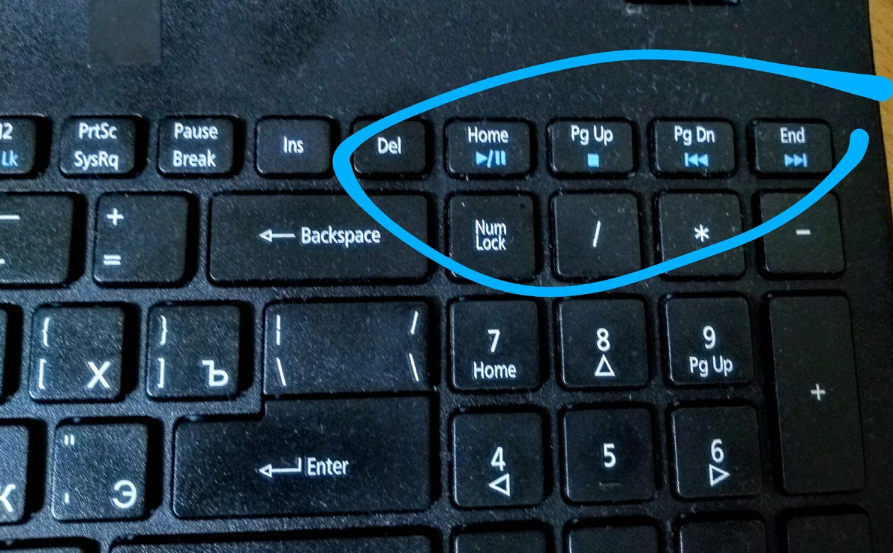
Функции Fn + функциональная клавиша различаются в зависимости от типа устройства, производителя устройства и клавиатуры и операционной системы. Для простоты мы остановимся на Windows и Mac.
Посмотрите на клавиши на клавиатуре, особенно на клавиши F1–F12. На некоторых из них есть значки, а также номер ключа. На некоторых может быть текст другого цвета, чем основная функция клавиши.
Эти значки и тексты сообщают нам, что произойдет, если мы нажмем клавишу Fn вместе с клавишей F. Например, Fn + F5 . В зависимости от устройства, клавиатуры и операционной системы клавиша Fn может выполнять альтернативные функции и для других клавиш.
Что делает Fn с функциональной клавишей в Windows?
В Windows с помощью Fn + любой функциональной клавиши можно управлять комбинацией программного обеспечения, оборудования или функций Windows. Наиболее распространенные функции с символами показаны ниже.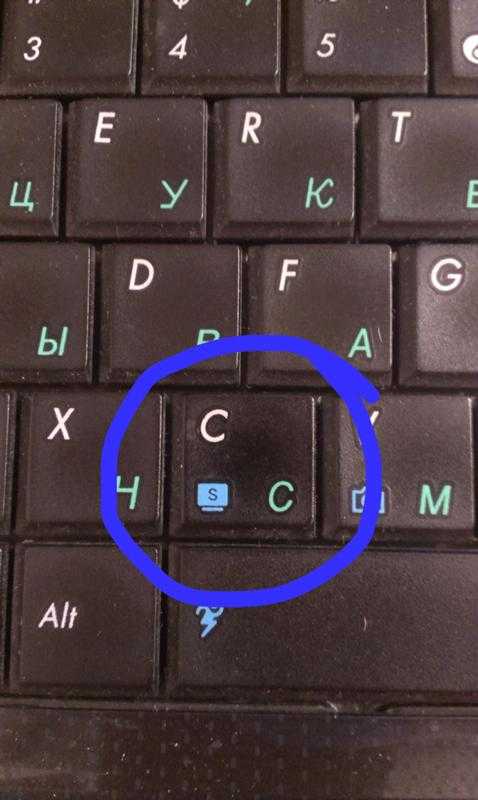 Символы будут различаться в зависимости от клавиатуры.
Символы будут различаться в зависимости от клавиатуры.
- Увеличение громкости, уменьшение громкости, отключение звука или
- WiFi вкл., WiFi выкл.
- Bluetooth вкл. или выкл.0015 Ярче, тусклее
- Воспроизведение, переход вперед, переход назад, остановка, запись
- Блокировка экрана
- Включение и выключение камеры
Мы также можем видеть клавиши с дополнительными действиями, напечатанными на них другим цветом. Использование клавиши Fn с этими клавишами выполнит вторую функцию.
Что делает использование Fn с функциональной клавишей на Mac?
Клавиша Fn на клавиатуре Mac должна быть нажата, чтобы использовать то, что пользователи Windows назвали бы основными функциями клавиш F1–F12. То, что пользователи Windows назвали бы вторичными функциями для этих клавиш, является действиями по умолчанию на Mac. Вам не нужно использовать клавишу Fn для использования этих действий
Дополнительные действия могут быть специфическими для разных приложений на Mac, таких как Safari или Photoshop.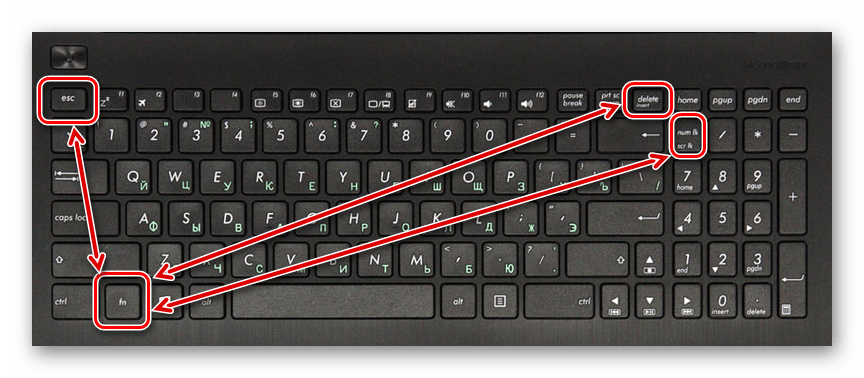 Кроме того, вы можете настроить или переназначить функциональные клавиши Mac. Функции на сенсорной панели MacBook Pro становятся еще интереснее.
Кроме того, вы можете настроить или переназначить функциональные клавиши Mac. Функции на сенсорной панели MacBook Pro становятся еще интереснее.
Apple предоставляет способ изменить поведение функциональных клавиш по умолчанию, чтобы нам приходилось нажимать клавишу Fn, чтобы использовать элементы управления мультимедиа.
- Выберите меню Apple , затем Системные настройки .
- Выберите Клавиатура .
- Выберите опцию Использовать клавиши F1, F2 и т. д. в качестве стандартных функциональных клавиш .
Что делает клавиша блокировки функций?
На ноутбуках клавиша Fn может активировать еще больше функций. Вы когда-нибудь видели клавиатуру, где на некоторых буквах тоже есть цифры? Это потому, что у него нет отдельной цифровой клавиатуры.
Если вы вводите данные в электронную таблицу, просто используйте клавиши Fn + Fn Lock , и буквенные клавиши станут цифровой клавиатурой. Когда вы закончите работу с электронной таблицей, снова нажмите Fn + Fn Lock , чтобы разблокировать клавишу Fn и вернуться к обычному набору текста.
Когда вы закончите работу с электронной таблицей, снова нажмите Fn + Fn Lock , чтобы разблокировать клавишу Fn и вернуться к обычному набору текста.
Некоторые клавиатуры могут не иметь клавиш со стрелками, поэтому стрелки будут второстепенными функциями других клавиш. Используйте клавиши Fn + Fn Lock , и теперь эти стрелки можно использовать в качестве мыши для перемещения объектов или навигации. Они функционируют как WASD клавиш, которые может использовать геймер.
Как активировать Fn Lock без клавиши Fn Lock?
Многие клавиатуры не имеют клавиши Fn Lock. В зависимости от марки клавиатуры и устройства блокировка Fn может активироваться по-разному. А может вообще не активироваться. Попробуйте следующие комбинации клавиш. Если они не работают, обратитесь к документации производителя устройства.
Альтернативные комбинации клавиш Fn Lock
Fn + Esc
Fn + Caps Lock
Fn + Ctrl
Fn + Insert
Why Does My Fn Key Have Two Different Colors?
Это редко, но все еще существует. На некоторых клавишах Fn буква Fn напечатана дважды, каждая разного цвета. Допустим, один синий, а другой зеленый.
На некоторых клавишах Fn буква Fn напечатана дважды, каждая разного цвета. Допустим, один синий, а другой зеленый.
На этих клавиатурах будут другие клавиши со значками или буквами, соответствующие одному из цветов Fn. Нажатие Fn плюс клавиша с зеленым значком активирует эту функцию. Нажатие клавиши Fn с синей клавишей активирует эту функцию. Это сделано для того, чтобы визуально сгруппировать клавиши по функциям.
Какая ваша любимая функция?
Это информация о клавише Fn. Некоторые люди используют клавишу Fn постоянно, некоторые люди будут использовать клавишу Fn впервые после прочтения этого. Вы используете клавишу Fn? Для чего ты это используешь? Знаете ли вы о других способах использования клавиши Fn, кроме тех, которые мы здесь упомянули? Мы хотели бы услышать об этом.
';document.getElementsByClassName("post-ad-top")[0].outerHTML='';tocEl.outerHTML=tocHTML+newHTML;}}catch(e){console.log(e)}
Гай был опубликован в Интернете и в печатных газетах, номинирован на писательские награды и цитируется в научных статьях из-за его способности говорить о технологиях с кем угодно, но по-прежнему предпочитает аналоговые часы.